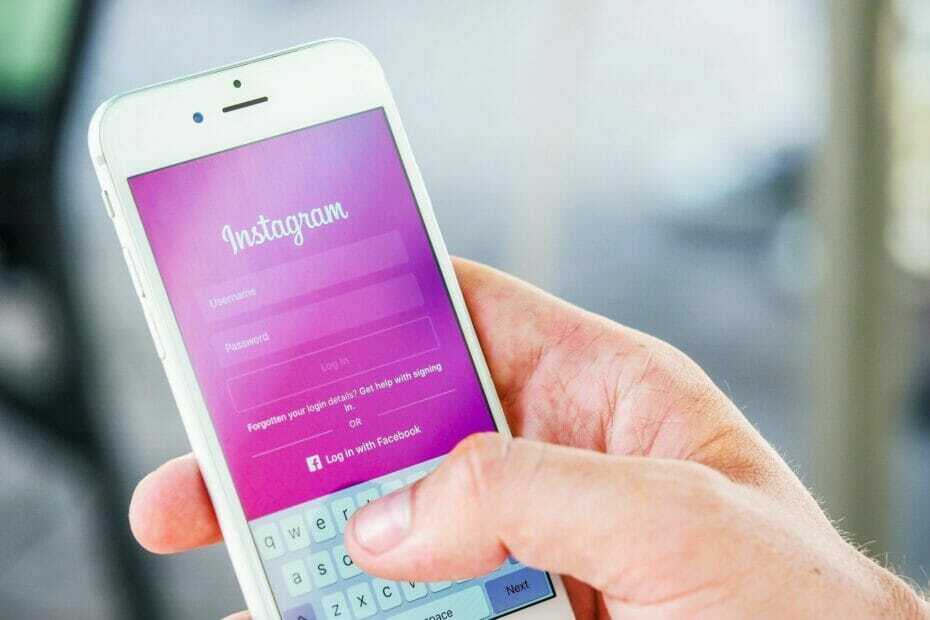Atualize o aplicativo, provavelmente é apenas uma falha temporária
- Tópicos estão chegando, mas não tanto se você não pode ver os tópicos de outras pessoas, então qual é o problema?
- Bem, você verificou sua Internet? Se estiver tudo bem, o tópico provavelmente foi deletado.
- No entanto, também pode ser um problema de aplicativo, portanto, limpe o cache do aplicativo e tente reinstalá-lo.

xINSTALE CLICANDO NO ARQUIVO PARA DOWNLOAD
- Baixe o Fortect e instale-o no seu PC.
- Inicie o processo de digitalização da ferramenta para procurar arquivos corrompidos que são a origem do seu problema.
- Clique com o botão direito em Iniciar reparo para que a ferramenta possa iniciar o algoritmo de fixação.
- Fortec foi baixado por 0 leitores deste mês.
O problema do conteúdo não disponível no aplicativo Tópicos é comum para muitos usuários. Pode ser frustrante ver postagens e comentários desaparecendo ao tentar atualizá-los ou compartilhá-los com seus amigos.
Nós reduzimos por que isso acontece e como você pode resolver esse problema, então continue lendo para descobrir.
O que é um thread no Instagram?
A menos que você viva sob uma rocha, Threads é o aplicativo mais recente do bilionário Mark Zuckerberg, que também é dono do Facebook. Você pode encontrá-lo em seu Instagram porque os dois estão relacionados.
É mais como o Instagram é para compartilhar fotos e vídeos, mas você pode mudar para Threads quando precisar conversar. O aplicativo é bastante novo, mas isso não o isenta de bugs e erros que afetam todos os aplicativos como os conhecemos.
Os usuários parecem ter problemas para carregar o conteúdo no Threads. Você pode estar tentando acompanhar uma conversa, mas será atingido por conteúdo não disponível.
Então porque isso acontece? Abaixo estão algumas causas possíveis:
- Tópico deletado – É possível que você esteja atrasado para a festa e o autor desse tópico já o tenha excluído.
- Conta privada – Alguns usuários possuem contas privadas, o que significa que apenas seus seguidores podem ver e acessar seu conteúdo.
- conta desativada – Alguns usuários já começaram a desabilitar suas contas no Threads, então se você não está conseguindo visualizar algum conteúdo é porque o dono já saiu do aplicativo.
- Conteúdo não compatível – Cada aplicativo tem suas próprias diretrizes, portanto, se você não conseguir visualizar o conteúdo, é possível que o autor tenha violado alguns termos e condições. Seu conteúdo foi removido da plataforma.
- Conexão de rede ruim – Sua conexão com a Internet desempenha um papel importante em como você visualiza o conteúdo. Se estiver instável, você pode ter problemas para carregar qualquer conteúdo no Threads.
- Falhas no aplicativo – Todos os aplicativos são propensos a sofrer falhas de tempos em tempos, especialmente se forem novos no mercado. Pode ser uma sobrecarga do servidor ou apenas um problema técnico.
Como posso corrigir o conteúdo não disponível no Threads?
Tente as seguintes verificações básicas antes de soluções de várias etapas:
- Verifique se o servidor Threads está funcionando.
- Verifique se a sua conexão com a Internet está estável e se o seu as velocidades são ótimas.
- Tente atualizar o aplicativo.
- Efetue logout e, em seguida, faça login novamente.
- Verifique se você está usando o aplicativo Threads oficial.
- Verifique se o seu telefone possui alguma atualização de firmware.
- Reinicie seu telefone ou PC.
1. Limpe o cache e os dados do Threads
- Toque nas configurações do seu telefone.
- A seguir, toque em aplicativos.

- Encontre o Tópicos aplicativo e toque nele.
- Role para baixo e selecione Armazenar.

- Toque em Apagar os dados e Limpar cache, em seguida, tente novamente.

2. Reinstale o aplicativo Tópicos
Esteja você usando o aplicativo Threads em seu PC ou telefone com Windows, pode desinstalá-lo e instalá-lo facilmente para ver se isso corrige o problema.
Dica de especialista:
PATROCINADAS
Alguns problemas do PC são difíceis de resolver, especialmente quando se trata de arquivos de sistema ausentes ou corrompidos e repositórios do Windows.
Certifique-se de usar uma ferramenta dedicada, como proteger, que verificará e substituirá seus arquivos quebrados por suas novas versões de seu repositório.
Ao desinstalar, certifique-se também livrar-se das sobras de software que pode ter corrompido o aplicativo. Isso garantirá que, ao instalá-lo, ele não reutilize os arquivos problemáticos.
Além disso, verifique se você está baixando o programa de fontes verificadas e confiáveis, como o Loja de aplicativos do Google, Apple Storee Microsoft Store para Android, iPhone e Windows, respectivamente.
A maioria dos problemas com aplicativos que não funcionam como deveriam ocorre porque são uma versão modificada ou de sites de terceiros que incorporaram algum código neles.
- O Threads já está em declínio? As estatísticas de uso parecem dizer isso
- O WhatsApp não mostra os nomes dos contatos? Corrija-o em 3 etapas
- Aplicativo de erro do Facebook não ativo: o que significa e como corrigir
3. Reportar o problema
Por fim, se nenhum dos métodos acima resolver o problema, talvez seja hora de entre em contato com a equipe de suporte do Threads. Como dissemos, o aplicativo ainda é bastante novo, então a maioria dos bugs e falhas serão corrigidas quando ocorrerem.
Se você acabou de usar o aplicativo e não é tão interessante, mostramos como exclua Threads sem sacrificar sua conta do Instagram.
Você também pode enfrentar um erro semelhante no aplicativo rival do Thread, onde obtém não é possível recuperar tweets no momento. Nesse caso, não hesite em verificar nossas correções recomendadas para contornar esse problema.
Espero que você tenha conseguido resolver esse problema. Se não, dê um tempo. Alguns problemas precisam de um pouco de espera e são resolvidos rapidamente.
Isso nos leva ao final deste artigo, mas deixe-nos saber se você experimentou esse erro e se conseguiu resolvê-lo com outra solução não mencionada aqui.
Ainda está com problemas?
PATROCINADAS
Se as sugestões acima não resolverem seu problema, seu computador pode ter problemas mais graves no Windows. Sugerimos escolher uma solução completa como proteger resolver problemas com eficiência. Após a instalação, basta clicar no botão Ver&Corrigir botão e, em seguida, pressione Iniciar reparo.